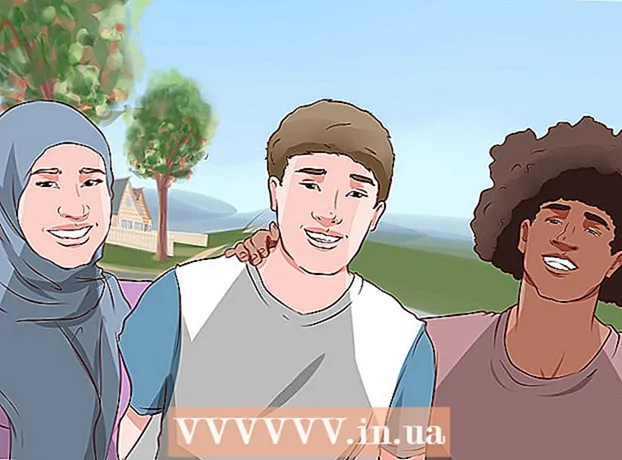May -Akda:
Ellen Moore
Petsa Ng Paglikha:
11 Enero 2021
I -Update Ang Petsa:
1 Hulyo 2024

Nilalaman
- Mga hakbang
- Paraan 1 ng 3: Manu-manong
- Paraan 2 ng 3: Paggamit ng SuperSU
- Paraan 3 ng 3: Samsung Galaxy
Bibigyan ka ng mga karapatan sa ugat ng buong kontrol sa iyong aparato, ngunit kadalasan ay tatawarin nito ang iyong warranty at pahihirapan din itong ayusin ang iyong aparato. Sa kasamaang palad, maaari mong mabilis na isuko ang mga karapatan ng superuser sa karamihan ng mga aparato. Medyo mas mahirap gawin ito sa Samsung Galaxy, ngunit posible pa rin.
Mga hakbang
Paraan 1 ng 3: Manu-manong
 1 Buksan ang iyong file manager. Maraming iba't ibang mga tagapamahala ng file sa Play Store na maaari mong gamitin upang matingnan ang root file system ng iyong Android device. Ang pinakatanyag na mga file manager ay ang Root Browser, ES File Explorer, at X-Plore File Manager.
1 Buksan ang iyong file manager. Maraming iba't ibang mga tagapamahala ng file sa Play Store na maaari mong gamitin upang matingnan ang root file system ng iyong Android device. Ang pinakatanyag na mga file manager ay ang Root Browser, ES File Explorer, at X-Plore File Manager.  2 Buksan / system / basura /.
2 Buksan / system / basura /. 3 Hanapin at tanggalin ang file su. Upang magawa ito, pindutin nang matagal ang file, at pagkatapos ay piliin ang "Tanggalin" mula sa menu. Marahil ay walang naturang file sa bukas na folder - ang lokasyon nito ay nakasalalay sa kung paano ka nakakuha ng root access sa aparato.
3 Hanapin at tanggalin ang file su. Upang magawa ito, pindutin nang matagal ang file, at pagkatapos ay piliin ang "Tanggalin" mula sa menu. Marahil ay walang naturang file sa bukas na folder - ang lokasyon nito ay nakasalalay sa kung paano ka nakakuha ng root access sa aparato.  4 Buksan / system / xbin /.
4 Buksan / system / xbin /. 5 Dito din tanggalin ang file su.
5 Dito din tanggalin ang file su. 6 Buksan / system / app /.
6 Buksan / system / app /. 7 Tanggalin ang file Superuser.apk.
7 Tanggalin ang file Superuser.apk. 8 I-reboot ang iyong aparato.
8 I-reboot ang iyong aparato.- Tinanggal mo ang mga karapatan ng superuser.Upang ma-verify ito, mag-download mula sa Play Store, i-install at patakbuhin ang application ng Root Checker.
Paraan 2 ng 3: Paggamit ng SuperSU
 1 Ilunsad ang SuperSU app. Kung hindi mo na-install ang firmware ng third-party, maaari mong gamitin ang application na SuperSU.
1 Ilunsad ang SuperSU app. Kung hindi mo na-install ang firmware ng third-party, maaari mong gamitin ang application na SuperSU.  2 Pumunta sa tab na "Mga Setting".
2 Pumunta sa tab na "Mga Setting". 3 Hanapin ang seksyong "Paglilinis".
3 Hanapin ang seksyong "Paglilinis". 4 I-click ang "Buong unroot".
4 I-click ang "Buong unroot". 5 Lilitaw ang isang mensahe sa kumpirmasyon, basahin ito at i-click ang Magpatuloy.
5 Lilitaw ang isang mensahe sa kumpirmasyon, basahin ito at i-click ang Magpatuloy. 6 I-reboot ang iyong aparato sa lalong madaling pagsara ng SuperSU.
6 I-reboot ang iyong aparato sa lalong madaling pagsara ng SuperSU.- Tatanggalin nito ang mga karapatan ng superuser. Ang ilang mga third-party firmware ay awtomatikong ibabalik ang mga karapatan ng superuser kapag na-reboot ang aparato, na gagawing hindi epektibo ang inilarawan na proseso.
 7 Gamitin ang Unroot app kung hindi gumana ang inilarawan na pamamaraan. Ang app na ito ay magagamit sa Play Store sa halagang $ 0.99, ngunit hindi ito gumagana sa mga Samsung device (tingnan ang susunod na seksyon).
7 Gamitin ang Unroot app kung hindi gumana ang inilarawan na pamamaraan. Ang app na ito ay magagamit sa Play Store sa halagang $ 0.99, ngunit hindi ito gumagana sa mga Samsung device (tingnan ang susunod na seksyon).
Paraan 3 ng 3: Samsung Galaxy
 1 I-download ang opisyal na firmware para sa iyong aparato. Maghanap para sa isang firmware sa Internet sa pamamagitan ng pagpasok ng pariralang "opisyal na firmware" at iyong modelo ng smartphone. Pagkatapos i-download ang archive, i-unpack ito at hanapin ang file .tar.md5.
1 I-download ang opisyal na firmware para sa iyong aparato. Maghanap para sa isang firmware sa Internet sa pamamagitan ng pagpasok ng pariralang "opisyal na firmware" at iyong modelo ng smartphone. Pagkatapos i-download ang archive, i-unpack ito at hanapin ang file .tar.md5. - Tandaan: Ang pamamaraan na ito ay hindi ire-reset ang counter ng KNOX, na sumusubaybay sa kung ang iyong aparato ay na-jailbreak o napakialaman. Kasalukuyang posible na mapupuksa ang mga karapatan ng superuser nang hindi pinagana ang counter ng KNOX, ngunit kung na-jailbroken mo ang iyong aparato gamit ang mga dating pamamaraan, walang paraan upang ma-reset ang counter na iyon.
 2 I-download at i-install ang Odin3. Ito ay isang utility para sa mga developer ng Android; papayagan kang i-install ang opisyal na firmware. Maaari mong i-download ang utility na ito dito.
2 I-download at i-install ang Odin3. Ito ay isang utility para sa mga developer ng Android; papayagan kang i-install ang opisyal na firmware. Maaari mong i-download ang utility na ito dito.  3 I-download at i-install ang mga driver ng Samsung. Kung hindi mo pa nakakonekta ang iyong aparato sa iyong computer dati, kailangan mong i-install ang mga driver ng Samsung USB. Mahusay na i-download ang mga ito mula sa opisyal na website. Pagkatapos i-download ang ZIP file, i-double click ito upang buksan ito, at pagkatapos ay i-extract ang driver installer. Patakbuhin ang installer upang mai-install ang mga driver.
3 I-download at i-install ang mga driver ng Samsung. Kung hindi mo pa nakakonekta ang iyong aparato sa iyong computer dati, kailangan mong i-install ang mga driver ng Samsung USB. Mahusay na i-download ang mga ito mula sa opisyal na website. Pagkatapos i-download ang ZIP file, i-double click ito upang buksan ito, at pagkatapos ay i-extract ang driver installer. Patakbuhin ang installer upang mai-install ang mga driver.  4 Patayin ang aparato upang i-on ito sa ad hoc mode.
4 Patayin ang aparato upang i-on ito sa ad hoc mode. 5 Pindutin ang Volume Down, Home at Power keys. Ang aparato ay bubukas sa mode na "I-download". Ikonekta ang iyong aparato sa iyong computer gamit ang isang USB cable.
5 Pindutin ang Volume Down, Home at Power keys. Ang aparato ay bubukas sa mode na "I-download". Ikonekta ang iyong aparato sa iyong computer gamit ang isang USB cable.  6 Simulan ang Odin3. Dapat mong makita ang isang berdeng parisukat sa kaliwa ng seksyong "ID: COM". Kung hindi mo makita ang kahon, ang mga driver ng Samsung USB ay hindi na-install nang tama.
6 Simulan ang Odin3. Dapat mong makita ang isang berdeng parisukat sa kaliwa ng seksyong "ID: COM". Kung hindi mo makita ang kahon, ang mga driver ng Samsung USB ay hindi na-install nang tama.  7 Sa app, i-click ang "PDA". Hanapin ang file na iyong na-download .tar.md5.
7 Sa app, i-click ang "PDA". Hanapin ang file na iyong na-download .tar.md5.  8 Suriin ang mga pagpipilian sa PDA at Auto Reboot. Alisan ng check ang lahat ng iba pang mga pagpipilian.
8 Suriin ang mga pagpipilian sa PDA at Auto Reboot. Alisan ng check ang lahat ng iba pang mga pagpipilian.  9 I-click ang "Run" upang simulan ang proseso ng pagbawi sa mga pribilehiyo ng superuser. Maaari itong tumagal ng tungkol sa 5-10 minuto. Kapag nakumpleto ang proseso, makikita mo ang mensaheng "Tapos Na!" Sa tuktok ng window ng Odin3. (NAPASA!). Dapat mag-boot ang iyong aparato sa regular na operating system ng TouchWiz.
9 I-click ang "Run" upang simulan ang proseso ng pagbawi sa mga pribilehiyo ng superuser. Maaari itong tumagal ng tungkol sa 5-10 minuto. Kapag nakumpleto ang proseso, makikita mo ang mensaheng "Tapos Na!" Sa tuktok ng window ng Odin3. (NAPASA!). Dapat mag-boot ang iyong aparato sa regular na operating system ng TouchWiz.  10 I-reset ang mga setting upang ayusin ang cycle ng boot. Kung patuloy na reboot ang iyong telepono, mangyaring mag-reset ng pabrika. Ngunit tatanggalin nito ang lahat ng impormasyon.
10 I-reset ang mga setting upang ayusin ang cycle ng boot. Kung patuloy na reboot ang iyong telepono, mangyaring mag-reset ng pabrika. Ngunit tatanggalin nito ang lahat ng impormasyon. - Pindutin nang matagal ang power button upang patayin ang aparato.
- Pindutin nang matagal ang mga pindutan ng Volume Up, Home at Power upang mag-boot sa Recovery Mode.
- Gamitin ang mga pindutan ng lakas ng tunog upang piliin ang Punasan ang Data / Factory Reset at pagkatapos ay pindutin ang Power button upang piliin ang opsyong iyon.
- Piliin ang "I-clear ang Data Partition" at pagkatapos ay piliin ang "Reboot System Now". Magre-reboot ang iyong aparato at ang mga setting ay babalik sa mga setting ng pabrika.